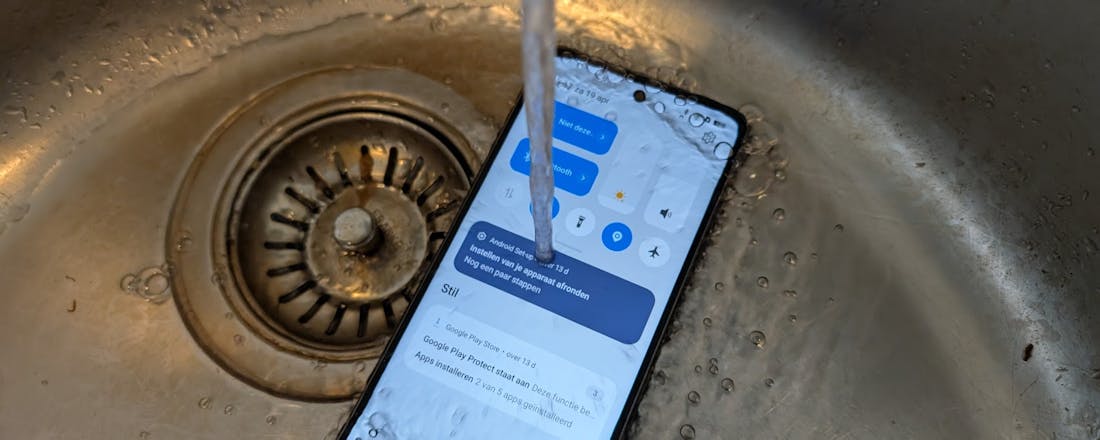Online muziek leren spelen
Muziek maken is hartstikke leuk en ook nog eens goed voor je brein. In dit artikel laten we je de beste apps en tips zien, ook geschikt voor als je nog weinig ervaring hebt.
Tip 01: Lessen volgen
Altijd al gitaar of piano willen leren spelen? Gewoon doen, een begin is zo gemaakt. Als je nog geen lessen wilt volgen op de muziekschool, dan kun je gewoon online starten. Als je gitaar wilt leren spelen, dan is de site www.justinguitar.com een goede plek om te beginnen. Klik op Get started! en je krijgt toegang tot tientallen goede video’s en pagina’s vol informatie over akkoorden, speeltechnieken en muziektheorie. Bijna alle inhoud is gratis te bekijken; maker Justin vraagt om een vrijwillige bijdrage als je tevreden bent over de lessen. Het handige van video’s is dat je meteen kunt zien of je je vingers goed op de snaren zet en of jouw klanken overeenkomen met die van Justin. Om piano te leren spelen, is er geen vergelijkbaar gratis alternatief. Er zijn wel een aantal goede betaalde sites en apps, www.pianu.com bijvoorbeeld. Spelenderwijs wordt je bijgebracht hoe een piano werkt; je kunt zelfs een klein keyboard op je pc aansluiten zodat de dienst je spel kan analyseren en je jezelf kunt verbeteren. Zo’n keyboardje koop je al voor een paar tientjes; verderop gaan we hier dieper op in. Een abonnement op Pianu kost 60 dollar per jaar, nog altijd een stuk goedkoper dan de muziekschool. Heb je een Mac, dan kun je in GarageBand een paar goede gratis piano- en gitaarlessen volgen. Ga naar Archief / Nieuw / Leswinkel en klik op Gitaarlessen of Pianolessen. Klik op Download om een les naar je Mac te downloaden of kies voor Download alles om een reeks te downloaden. Een aantal lessen zijn gratis, daarna moet je je portemonnee trekken.
©PXimport
Tip 02: Toepassing kiezen
Muziek maken met behulp van je pc of tablet kan op verschillende manieren. Allereerst moet je jezelf de vraag stellen wat je precies wilt. Voor elke toepassing heb je namelijk andere apps en programma’s die daarbij passen. Als je gitaar of een ander akoestisch instrument speelt of graag zingt en daarvan opnames wilt maken, dan heb je in veel gevallen aan een multitrack-recorder genoeg. Wil je je eigen instrument mixen met loops, samples en synthesizers, dan heb je een digital audio workstation nodig. Als je aspiraties hebt om op feestjes te draaien, dan heb je een dj-programma nodig. En wil je gewoon af en toe een leuk melodietje maken of een ritme creëren en dat met vrienden delen, dan zijn er talloze gave apps in de app stores van Google en Apple te vinden. Kortom, veel verschillende opties. Laten we beginnen met de eerste toepassing.
©PXimport
Waar je vroeger dure apparaten voor moest kopen, kan nu op je smartphone of tablet
-
Tip 03: Multitrack-recorder
Als je meerdere sporen tegelijkertijd wilt kunnen opnemen, bijvoorbeeld je gitaar, je zang en een piano, dan is een multitrack-recorder een uitkomst. Vroeger moest je honderden euro’s voor een apparaat neerleggen en daarnaast nog microfoons aanschaffen, tegenwoordig doe je dit gewoon op je smartphone of tablet. De app Spire van iZotope is een te gekke optie, maar helaas is deze alleen voor iOS-gebruikers beschikbaar. Je kunt maximaal vier sporen opnemen. Zo kun je bijvoorbeeld eerst je gitaarspel opnemen en daarna je zang op het tweede spoor. Zet de interne metronoom aan om al je opnames goed op elkaar aan te passen. Je vindt de metronoom bij Tempo; je hoort de tikkende assistent alleen als je een koptelefoon aansluit. Handig, want anders zou je de metronoom ook in de opname horen. Je kunt trouwens van elk spoor bepalen of je het wilt horen bij het opnemen van je volgende spoor. Tik op Mix als je klaar bent met je opnames en je de verschillende sporen wilt mixen. Meer informatie vind je hier. Voor Android kun je een app als Soundcamp gebruiken, al is dit voor de meeste mensen wellicht iets te uitgebreid.
Tip 04: Daw
Wil je iets meer mogelijkheden dan een multitrack-opname? Dan heb je een digital audio workstation (daw) nodig. Voor pc en Mac bestaan deze programma’s al tientallen jaren en in elke professionele studio is een daw als Logic Pro, Pro Tools, Cubase of Ableton Live geïnstalleerd. Met een daw kun je naast audio ook loops en samples aan je muziek toevoegen, kun je complexe arrangementen maken en neem je noten op die je met een keyboard-controller inspeelt. Zo’n keyboard-controller verbind je met een usb-kabel aan je pc of Mac. Druk een toets in en in een virtuele pianorol in de daw zie je welke noot je hebt ingespeeld. Vervolgens kun je met virtuele instrumenten en synthesizers het geluid van je ingespeelde melodie veranderen. Dit is hoe bijna alle popmuziek tegenwoordig wordt gemaakt. Er zijn honderden virtuele synthesizers verkrijgbaar waarmee je het geluid naar je eigen hand kunt zetten. Deze instrumenten zijn als Audio Unit (Mac) of VST (pc en Mac) beschikbaar; soms zijn ze gratis maar in de meeste gevallen betaal je hiervoor. Elke daw levert echter een aantal gratis instrumenten en synthesizers mee. Een geschikte daw voor beginners is GarageBand voor de Mac. Voor de pc kun je Cakewalk by BandLab downloaden.
©PXimport
Effecten
Niet alleen instrumenten en synthesizers kunnen het formaat VST of Audio Unit hebben, ook voor effecten worden deze standaarden gebruikt. Elke daw wordt met interne effecten geleverd, maar je kunt je collectie met Audio Units of VST’s uitbreiden. Effecten kunnen bijvoorbeeld galmen (reverbs) zijn, maar ook echo’s (delays) of compressors. Deze effecten kunnen gratis zijn maar ook honderden euro’s kosten, afhankelijk van de kwaliteit.
©PXimport
Er zijn honderden virtuele synthesizers om je geluid precies naar eigen hand te zetten
-
Tip 05: Dj-programma’s
Om digitaal plaatjes te draaien, heb je niks aan een daw. Je wilt twee liedjes tegelijkertijd kunnen afspelen, het tempo van elk van de twee tracks aanpassen en het volume en de effecten individueel kunnen regelen. Een professioneel dj-programma is Traktor, dat door veel club-dj’s wordt gebruikt. Traktor kost 99 euro en biedt heel veel opties voor de digitale dj. Je kunt het programma gratis testen. Na 30 minuten wordt het automatisch gesloten. Een goed gratis dj-programma is overigens Mixxx. Je downloadt het programma voor pc, Linux of Mac. Mixxx kan automatisch het bpm (het tempo) van een liedje detecteren en eventueel een track aanpassen aan het tempo van een andere track. Uiteraard vind je ook coole effecten terug in het programma. Heb je een iPhone of iPad en hou je van Spotify? Download dan de app Pacemaker. Met een minimale interface kun je liedjes uit de database van Spotify aan elkaar mixen. Je voegt effecten toe en kunt de golfvormen van de liedjes zien zodat je weet wanneer je een volgende track moet starten. Eén nadeel: je moet wel een internetverbinding hebben, je kunt liedjes niet offline afspelen.
©PXimport
Met een minimale interface kun je liedjes uit de database van Spotify aan elkaar mixen
-
Tip 06: Beats en loops
Als je niet de ambitie hebt om complete liedjes in elkaar te zetten, dan zijn er alsnog een heleboel gave apps te vinden voor je smartphone of tablet om lekker aan de slag te gaan met beats en loops. De verhouding apps voor iOS versus Android is wel erg scheef, voor de apparaten van Apple zijn duidelijk betere en mooiere apps beschikbaar en ook is de keuze in de iOS App Store veel groter dan in de Google Play Store. De app KRFT is een gave app om zelf dancemuziek mee te maken binnen een paar minuten. Je kunt zogenaamde Surfaces installeren en door middel van vierkantjes, cirkels en driehoeken aan te tikken, creëer je je eigen track. Wil je een geluid veranderen, dan tik je bovenin op Channels en druk je op de golfvorm naast het geluid. Een vergelijkbare app is Figure: je kunt vier verschillende geluiden tegelijkertijd afspelen en boven het spoor bepaal je het ritme van het geluid door een cijfer te selecteren. Je complete liedje neem je op en deel je via Allihoopa, een platform waarop je kunt samenwerken met andere muzikanten. Voor Android is Nanoloop een leuke app, hiermee kun je zelfs samples maken van je opgenomen stem en die gebruiken om ritmes mee te programmeren.
Tip 07: Echte instrumenten
Wil je liever een beetje pingelen dan een dancetrack maken? Dat is uiteraard ook mogelijk. Wat dacht je van de app Virtual Guitar voor Android? Je kiest of je akkoorden wilt spelen of de individuele snaren wilt kunnen aanraken. Vooral de akkoordenfunctie is leuk: als je bladmuziek hebt met een akkoordenschema kun je op deze manier net doen alsof je perfect gitaar speelt. De app Real Drum is ook voor Android verkrijgbaar en bevat geluiden van een compleet drumstel. Tik op één van de trommels en neem eventueel een drumpartij op. Je kunt ook drumlessen vinden in de app overigens. Voor iOS is de app NOISE van Roli erg leuk om melodieën mee te spelen. Een geinige app voor kinderen is Music Sparkles. Hiermee heb je toegang tot drie instrumenten die je via vingerbewegingen kunt bespelen. Met de Premium-versie krijg je er nog eens elf bij.
©PXimport
Er zijn ook audio-interfaces op de markt die speciaal met tablets en smartphones werken
-
Tip 08: Hardware
Eigenlijk heb je niks nodig als je af en toe eens wat muziek wilt maken op je pc, tablet of smartphone. Wil je iets professioneler aan de slag, dan zijn er natuurlijk een aantal dingen waar je aan kunt denken. Als je een akoestisch instrument wilt opnemen, dan is een usb-microfoon een slim idee. Wil je noten of ritmes kunnen inspelen in een daw, dan investeer je in een usb-controller. Die kan de vorm hebben van een keyboard (zoals we bij Tip 04 hebben besproken), maar dit hoeft niet. Er zijn ook pad-controllers beschikbaar waarmee je ritmes in kunt spelen. Dit zijn apparaten met kleine plastic vierkantjes waar je op kunt tikken. Een usb-controller kan ook draaiknoppen of volumeregelaars hebben om je daw mee te bedienen. Wil je een elektrische gitaar opnemen, dan heb je een audio-interface nodig waar je je gitaar op aan kunt sluiten. Deze audio interface sluit je vervolgens met een usb-kabel aan op je pc of Mac. Er zijn ook audio-interfaces op de markt die speciaal met tablets en smartphones werken. Hier moet wel bij worden gezegd dat 90 procent van de apparaten voor iOS zijn ontwikkeld.
©PXimport